Cum să instalați piele și suite Rainmeter
Personalizare Desktop Ferestre Din Rainmeter / / May 10, 2020
Ultima actualizare la
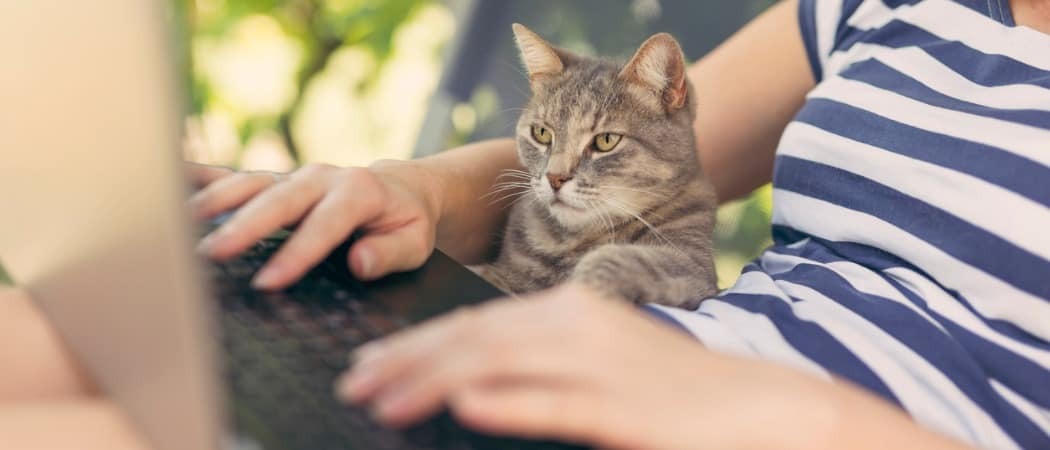
Când vine vorba de personalizarea desktop-ului Windows, Rainmeter este un instrument incredibil de uimitor. Iată un aspect despre cum să începeți.
Rainmeter este un instrument incredibil de utilizat atunci când încercați să personalizați în continuare desktop. Utilizarea efectivă a Rainmeter-ului și posibilitatea de a-l naviga corect este un alt lucru. Programul este foarte bazat pe comunitate și este doar mijlocul pentru care creatorii își pot lăsa ideile. Nu este ușor să găsești aspecte / teme frumoase, gata de utilizat. Acestea sunt create de comunitate și nu sunt mereu la curent cu ultima versiune Rainmeter. Găsirea pielii potrivite pentru tine este un proces de încercare și eroare. Puteți găsi o piele care pare utilă, dar când mergeți să o utilizați efectiv, nu funcționează așa cum ați sperat. Cu acest articol, sper să dezvăluie ușor complexitatea instalării pieilor Rainmeter și a le folosi așa cum doriți.
Pentru a obține o introducere de bază în Rainmeter și cum să o instalați, consultați primul meu articol
Piei, teme și suite
Când vorbim despre piei / teme Rainmeter, ne referim în esență la același lucru. Termenul piei și termenul teme pot fi utilizate în mod interschimbabil. Deci, la ce ne referim exact când spunem a Piele ploaie sau a Tema Rainmeter?
Practic, atunci când descărcați o piele, vă puteți gândi la un fel de widget. Este o versiune stilizată a unui utilitar, precum un ceas:
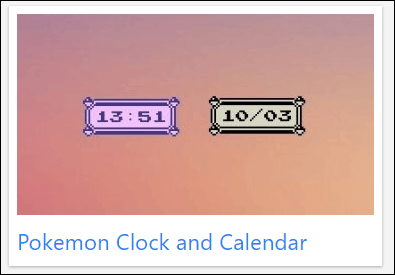
Există multe lucruri diferite pentru care puteți obține piei. Puteți obține o piele vizualizatoare de muzică, o piele care arată vremea și multe altele. Obținerea de piele individuală pentru utilități specifice este drăguță, dar ce zici de a avea un grup prestabilit de piei care au un anumit aspect? La asta am face referire ca a Suita Rainmeter. Suite-urile sunt configurații pre-instalare ale diferitelor piei individuale. Vă puteți referi, de asemenea, la această temă, dar pentru claritate, vom evita să facem referire la ele ca atare. Iată un exemplu despre cum poate arăta o suită:
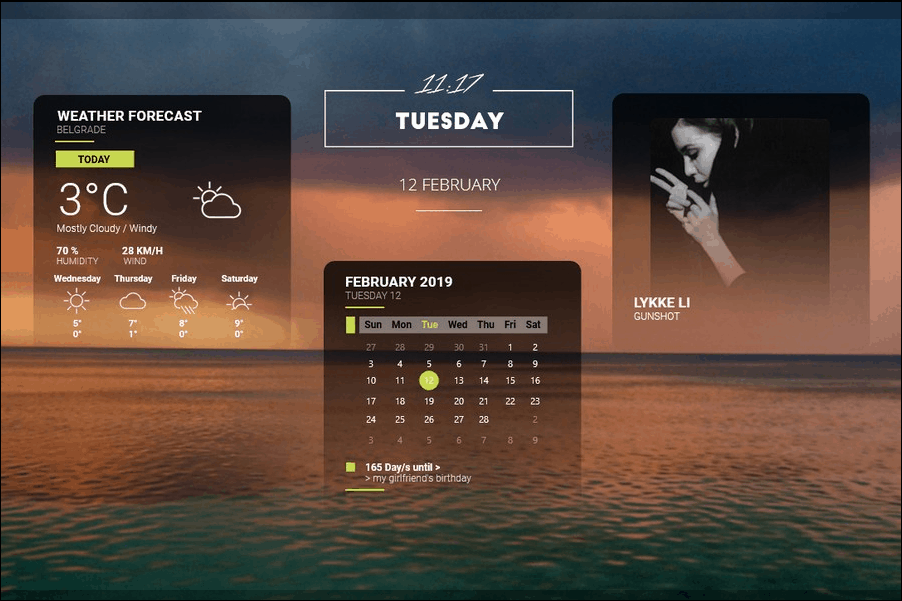
Puteți avea cu ușurință desktopul dvs. cu aspectul acesta curat. Este posibil ca unii oameni să aibă o configurație de desktop ca aceasta inutilă și dificil de navigat, dar dacă ați dorit să vă îmbunătățiți jocul stației de luptă, Rainmeter este locul perfect pentru a începe. Multe dintre aceste modele realizate în comunitate sunt gratuite și ușor de utilizat, iar multe dintre ele rulează de minune. În următoarea parte, vă voi recomanda locuri pentru a găsi piele și apartamente bune și vom parcurge procesul de instalare și configurare.
Găsirea și instalarea Skins / Suite
Există multe locuri diferite pe internet pe care puteți merge pentru a găsi piei și apartamente. Problema constă în găsirea unui site web de încredere, care are piei care funcționează corect. Voi parcurge câteva site-uri pe care le-am găsit și le-am folosit în trecut și câteva pagini de forum Rainmeter pe care comunitatea le adună și le recomandă site-uri / skins.
În primul rând, voi recomanda site-ul la care am găsit exemplele de mai sus la. Skins vizual este un site web cu aspect simplu, cu sute de opțiuni diferite de piele și suită pentru care puteți alege. Eu personal am primit configurația mea în mare parte de pe acest site. Este foarte ușor de navigat, iar majoritatea pieselor și apartamentelor de pe acest site funcționează uimitor.
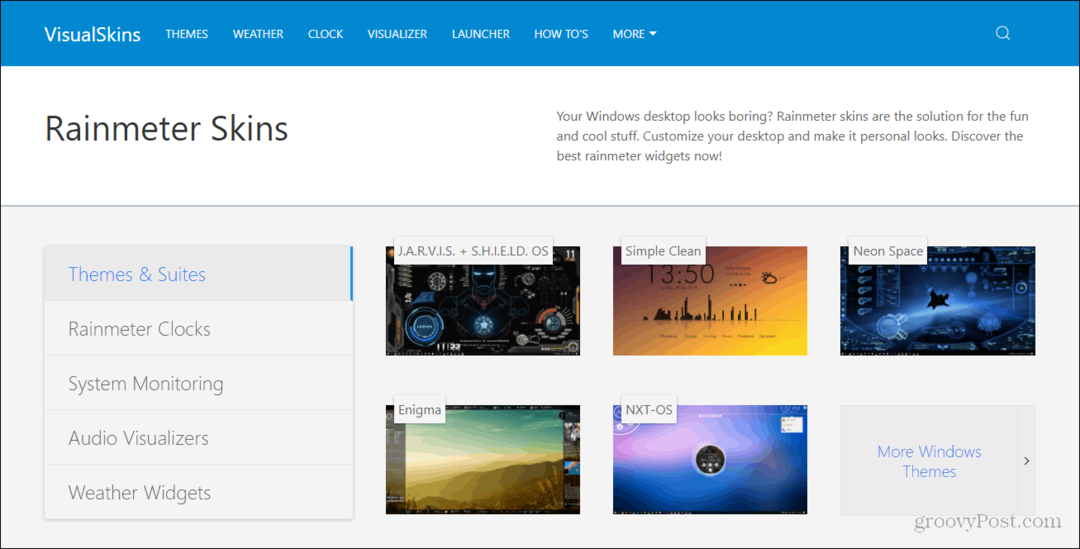
Oficialul Rainmeter site-ul web este un loc pe care ar trebui să mergi 100% pentru a găsi locuri pentru a găsi pielea dorită. Au o secțiune în care au recomandat diferite forumuri și site-uri web pe care să le utilizeze atunci când încercați să găsiți pielea perfectă pentru dvs. Acest site este de mare ajutor pentru ca utilizatorii Rainmeter să înțeleagă software-ul lor. Ei doresc să se asigure că experiența dvs. folosind programul lor este la fel de ușoară pe care o pot face.
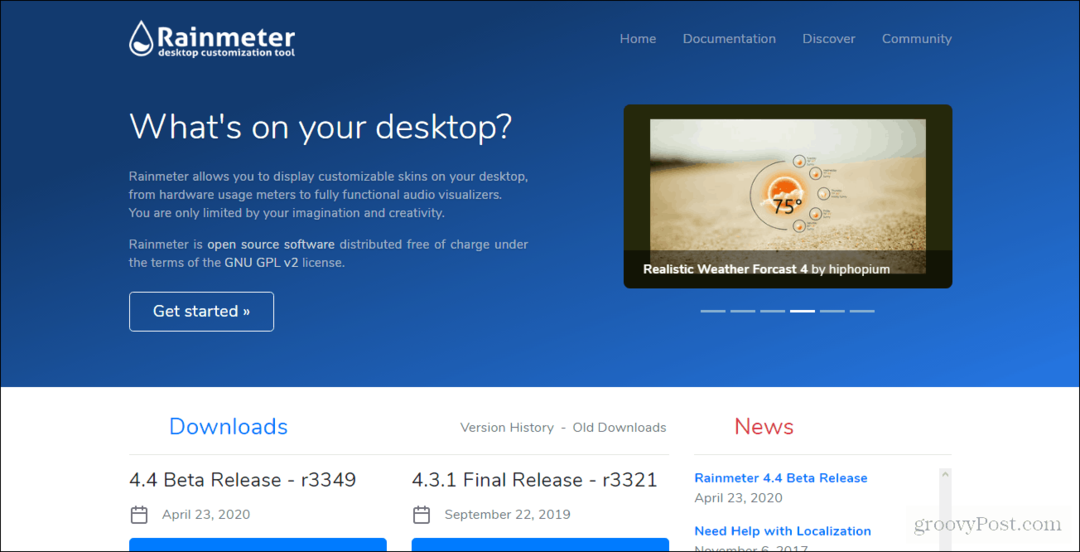
Când căutați forumuri legate de Rainmeter, v-aș recomanda cu mare drag r / Rainmeter subreddit. Este foarte populat cu oameni care își creează creațiile și afișează, de asemenea, setările actuale. Este un loc minunat pentru a vă face o idee despre ceea ce doriți și, de asemenea, pentru a primi recomandări bune pentru piei pe care oamenii au încercat deja și pot face valabilitate. Dacă doriți să discutați direct cu comunitatea Rainmeter, r / Rainmeter este locul potrivit pentru dvs.
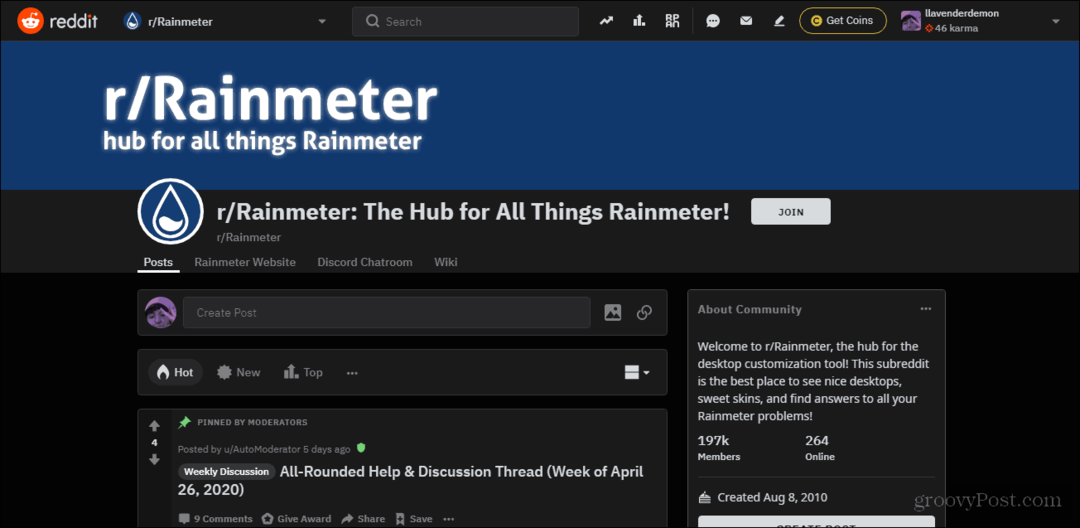
Există MULTE mai multe site-uri pe care le puteți analiza atunci când încercați să găsiți piei bune. Mulți oameni își postează creațiile pe Art. Deviantă și multe alte site-uri legate de artă. Deviant Art, însă, este un hub imens pentru apartamentele Rainmeter și creațiile generale în ceea ce privește Rainmeter. Este, de asemenea, un loc minunat pentru interacțiunea cu comunitatea Rainmeter. Cu toate acestea, cred că recomandările de mai sus vă vor oferi cele mai actualizate piei și apartamente de acolo. Dacă încă nu ați găsit ceva care vă place pe aceste site-uri, v-aș recomanda să săpați prin site-urile Rainmeter locuri recomandate pentru a obține piei. Nu am nicio îndoială că, cu timpul, veți întâlni pielea sau suita perfectă pentru ceea ce doriți.
Instalarea și configurarea unui skin / Suite
Instalarea depinde foarte mult de fiecare site, dar ideea de bază este aceeași. Va exista un link de descărcare prezent cu fiecare piele. Voi folosi Skins vizual pentru a vă arăta cum puteți descărca skinuri, dar voi încerca să le explic în general.
În primul rând, veți dori să localizați pielea pe care doriți să o descărcați. Am ales unul pe nume „Curățare simplă”, așa că voi face clic pe linkul pentru acea piele.

Odată ce faceți clic pe pielea pe care o doriți, aceasta vă va aduce la pagina de informații / descărcare. Cel mai probabil vor exista mai multe imagini cu pielea în acțiune și o descriere a pielii și a diferitelor caracteristici pe care le are. Este posibil să existe și un jurnal de actualizare care să documenteze diferitele lucruri care au fost adăugate pe parcursul timpului. Nu veți dori decât să găsiți linkul care spune acest lucru Descarca și faceți clic pe asta. Ar trebui să înceapă automat.
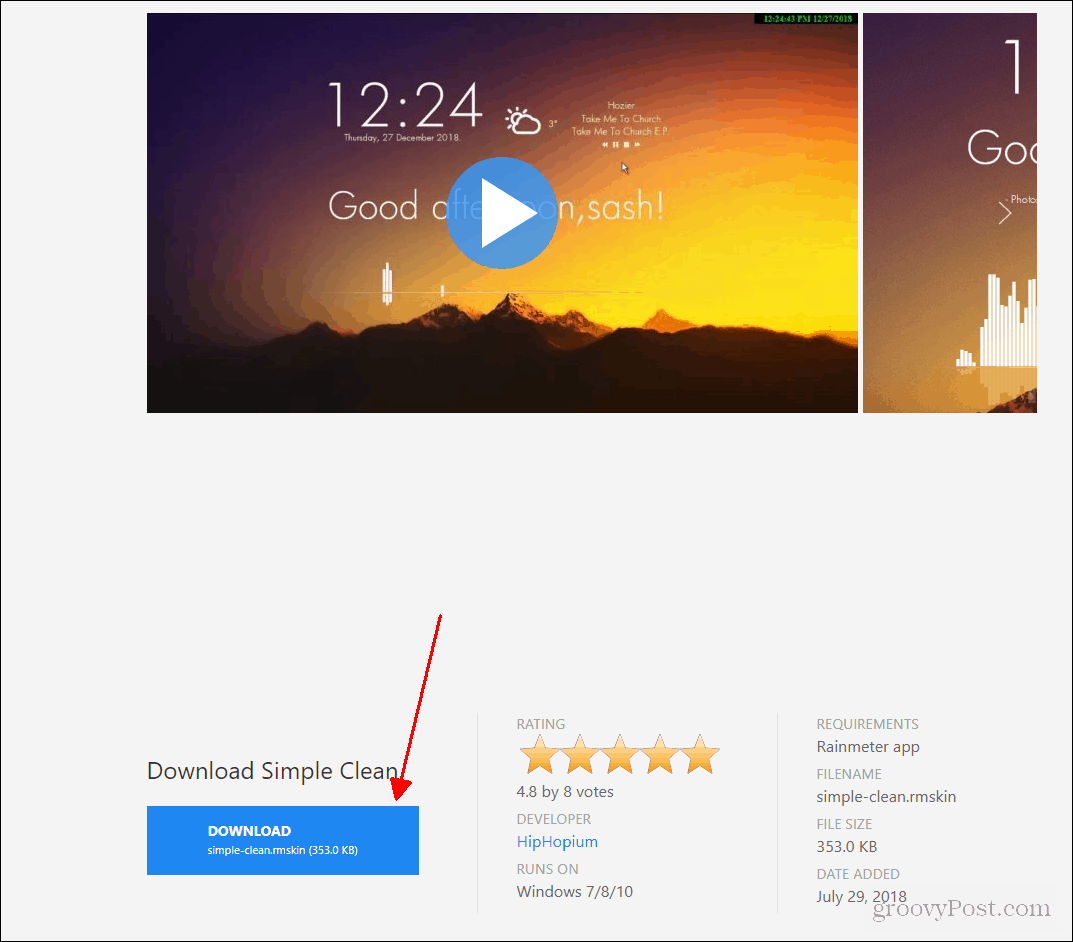
Pune pielea pe desktop
După ce pielea este descărcată, va dori să localizați unde a fost salvată în fișierele dvs. Cel mai probabil va fi în Descărcări secțiunea din fișierul dvs. explorator. După ce ați localizat fișierul, pentru a deschide pielea, tot ce trebuie să faceți este să faceți dublu clic pe executabilul .rmskin.

După ce ați făcut asta, va apărea un ecran care arată ca mai jos. Va trebui să faceți clic pe instalare.

Pentru apartamente, există un aspect presetat pentru pieile incluse. Pentru ca acesta să arate ca exemplu, veți dori să păstrați elementul Aplicați aspectul inclus caseta bifată. Aceasta va avea automat setul setat astfel încât să arate similar cu ceea ce vă așteptați. Cu această suită, puteți, de asemenea, să vă deplasați pe diferitele skinuri incluse, astfel încât dacă nu vă place cum arată când se încarcă inițial, îl puteți modifica cum doriți. Mai jos este cum arătau aceste skinuri după ce am dat clic instalare și a schimbat culoarea fontului în alb.
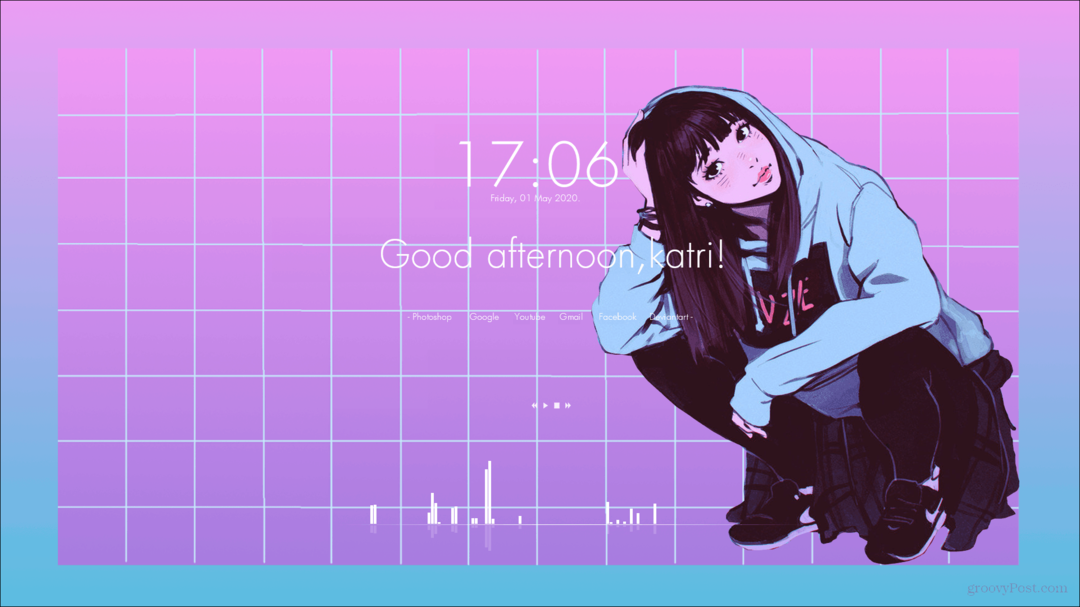
Și chiar dacă acest lucru nu arată cum îți place, există întotdeauna opțiunea de a elimina anumite lucruri, cum ar fi mesajul de întâmpinare și de a muta părți ale pielii. Rainmeter este incredibil de personalizabil și fiecare configurare care este pusă împreună cu acesta este unică.
Sper într-adevăr că acest ghid v-a ajutat să vă simțiți mai bine pentru Rainmeter, ce sunt pielea și cum să le instalați pe computer. La început poate părea confuz, dar Rainmeter este de fapt destul de simplu de utilizat odată ce vă familiarizați cu el. Odată ce vă simțiți confortabil folosind Rainmeter, posibilitățile sunt practic interminabile. Așa că ieși și distrează-te cu acest program uimitor.
